1、第一次登录,需要通过URL 地址(https://vpn.zafu.edu.cn)访问VPN
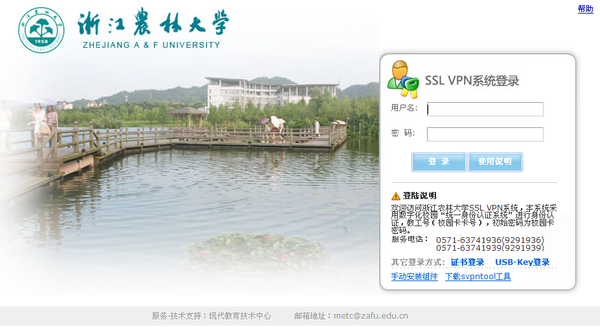
输入用户名和密码:
(1)统一身份认证的用户名和密码——即同校园信息门户、人事管理信息系统、研究生管理信息系统、无线上网网关等系统的 用户名(8位工号、研究生学号)和密码。
(2)原有的VPN帐号和密码可继续使用(截止日期:2012-9-1)。
2、首次登录VPN后,需安装控件和客户端软件,如下图:
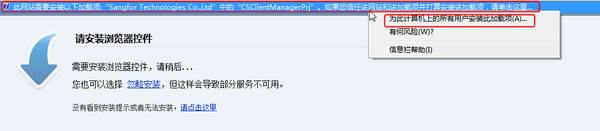
如下图,点击安装
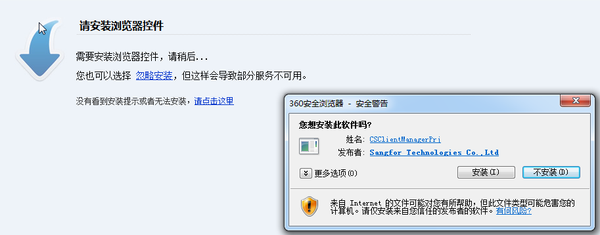
(注:当登录VPN时,如果无法自动安装组件,则需要手动下载安装,下载svpntool工具:如果手动也无法安装,需要通过svpntool工具来修复浏览器。)
3、当安装完成和VPN登录成功后,在桌面右下角会生成一个VPN 托盘图标,并可以访问相应的资源,如下图:

托盘图标
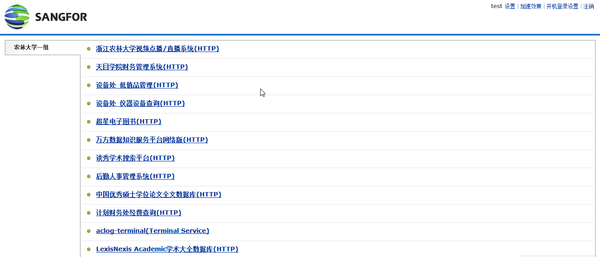
系统资源页面
当登录后的VPN资源页面不小心关闭时,可以直接双击此图标来打开资源页面,不用重新登录。
4、客户端设置
点击资源页面右上角的设置
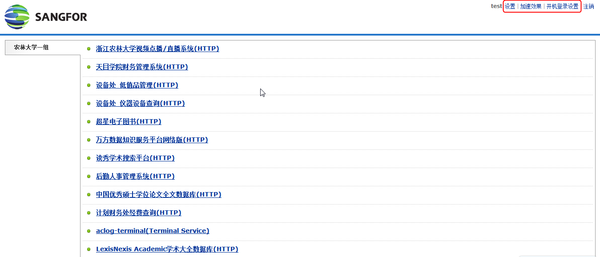
如下图,可以修改老版本VPN用户密码和描述信息
(即不包括统一身份认证的用户密码,统一身份认证的用户密码的修改在统一身份认证平台http://eids.zafu.edu.cn/amconsole或校园信息门户http://emy.zafu.edu.cn 中修改)
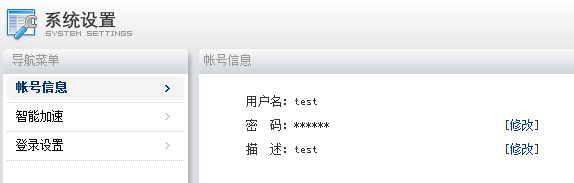
5、登录设置,如下图
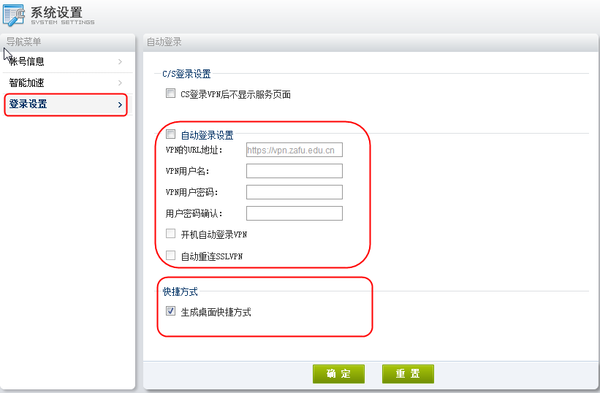
可以设置VPN开机自动登录,并在桌面上生成快捷图标
6、VPN登录客户端
当第一次通过URL地址登录VPN后,会自动在开始-程序菜单中安装好客户端程序
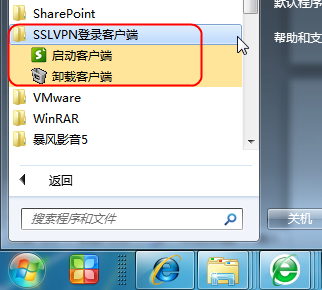
这里的启动客户端和在桌面上生成的登录VPN 一样,点击可以打开登录程序,如下图。
一样,点击可以打开登录程序,如下图。
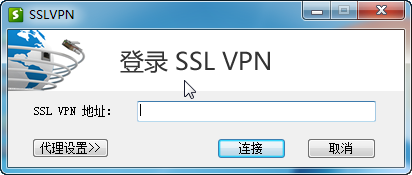
输入VPN的URL地址,代理不用设置,点击连接。
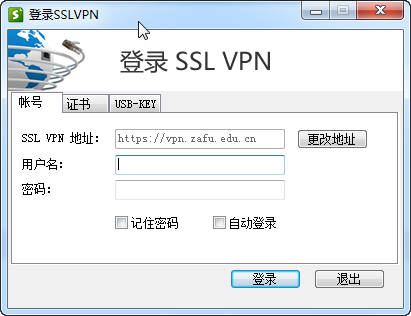
输入用户名和密码(统一身份认证的用户名和密码),即可以打开资源页面
(注:不提供证书和USB-KEY登录)